
Tartalomjegyzék:
- Szerző John Day [email protected].
- Public 2024-01-30 09:42.
- Utoljára módosítva 2025-01-23 14:48.

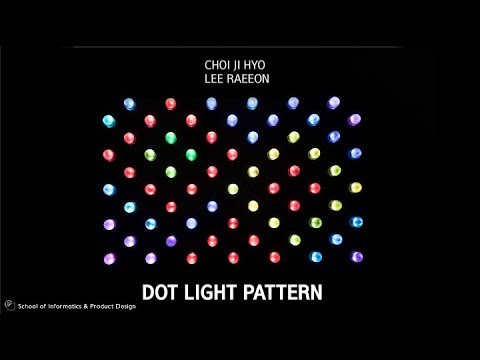


Azzal a gondolattal kezdtem, hogy "saját kezűleg irányíthatom a fényt, és kifejezhetem saját akaratomat?"
Ez egy „pontfény -minta”, amely lehetővé teszi saját színek létrehozását, saját minták tervezését ezekkel a színekkel és különféle animációs effektek megtapasztalását.
1. lépés: Anyagok




- Arduino UNO x 13
- WS2901 vagy WS2811 pixeles LED szalag (130 LED)
- Gombkapcsoló x 1
- Snap kapcsoló x 65
- Figyelemmérő x 65
- Szivárvány kábel
- A teljesítmény elegendő SMPS
- Vezető kábel
- Akril átlátszó kerek rúd (30 mm átmérőjű)
- Fekete színű akril tábla (5T) (500 mm*790 mm) x 2, (500 mm*35 mm) x 2, (790 mm*35 mm) x 2
2. lépés: Építési terv
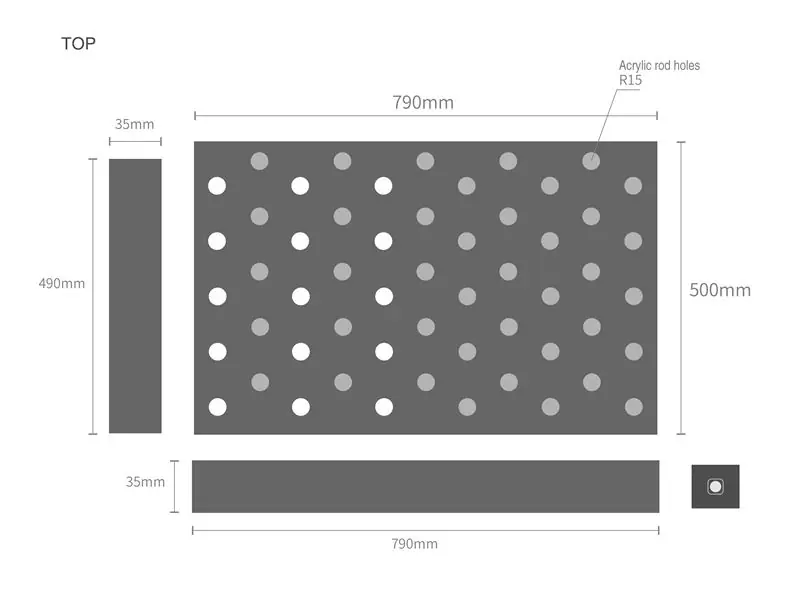
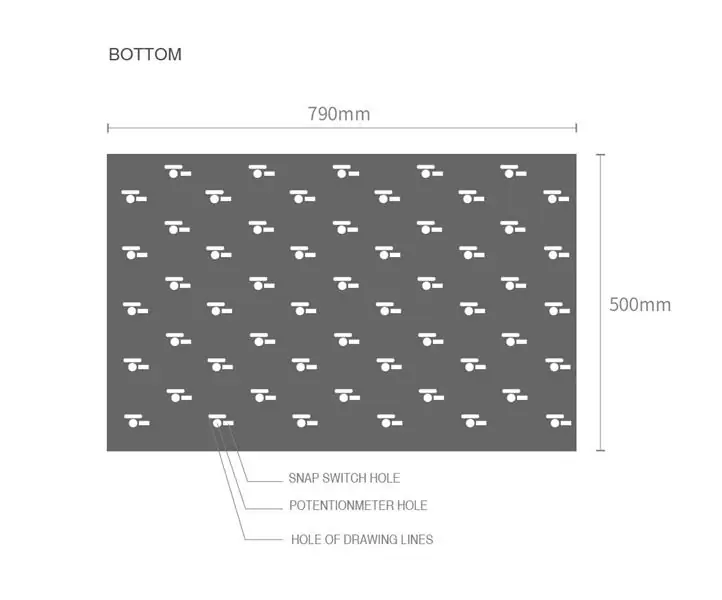
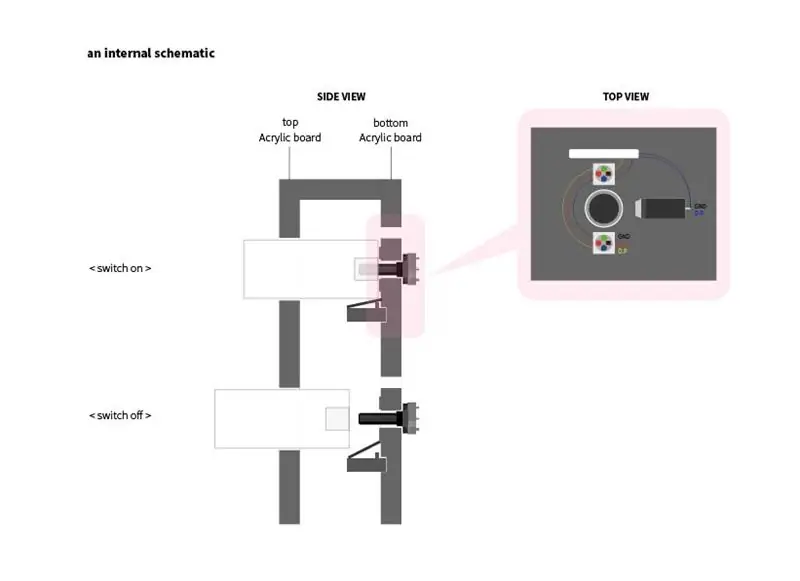
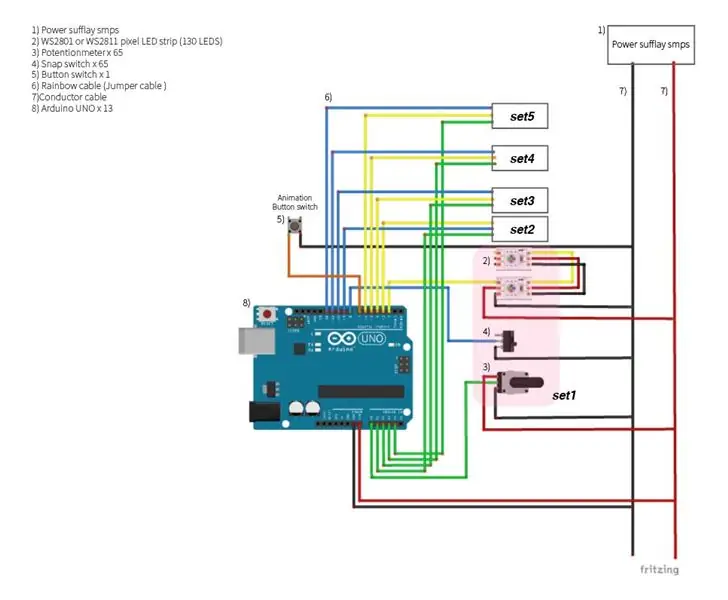
3. lépés: Hardver: áramkör tervezése



-
Vágja le az akrillemezt a fenti szerkezethez hasonlóan. (lásd a 2. lépést)
- Egy darab neo-pixel LED-et helyeznek a potenciométer-nyílás tetejére és aljára, és összesen 65 pár neo-pixel LED-et rögzítenek.
- Egy pár neo-pixel LED-et összekapcsolnak, hogy egyetlen Arduino-tűt alkossanak.
- Illesszen 65 dózismérőt a lyukba. (Tegye a neo-pixeles felület másik oldalára.)
- Csatlakoztasson 65 bekapcsoló kapcsolót a kapcsolólyukakhoz.
- Összesen tizenhárom Arduino UNO kapcsolódik mindegyik tizenhárom zónához annak érdekében, hogy öt darab 65 darab hardvert kössön egy Arduino UNO -ba.
- A mellékelt képen látható módon csatlakoztassa a potenciométereket, a kapcsolókapcsolókat és a neo-pixel LED-eket az Arduino UNO csapjaihoz. (lásd a 2. lépést)
- Számos Arduino UNO GND és 5 V -os csapjait a kábelvezetékekhez gyűjtik, majd külső áramforráshoz csatlakoztatják. (lásd a 2. lépést)
- Távolítsa el a port légnyomással.
4. lépés: Hardver: akril vágás
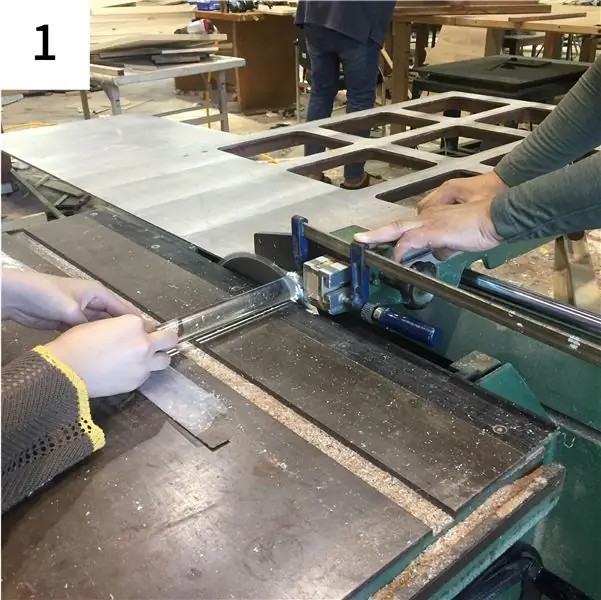


-
Vágja le az akril rudat 50 mm hosszúra.
- Az akrilrúd egyik oldalát olyan méretre és mélységre fúrják, hogy illeszkedjen a potenciométer szabályozó részéhez.
- Az akril rudat kissé szélesebbre vágják, mint a lyuk, hogy a hézag jól illeszkedjen a potenciométerbe.
- A másik oldal egy kis csiszolópapírt ad, hogy a fény szépen átvihető legyen.
5. lépés: Arduino programozási kód
www.kasperkamperman.com/blog/arduino/ardui…
'hsb -rgb' kód 를 참고 한 사이트
#befoglalni
// 'adafruit_neopixel' 헤더 파일 라는 외부 라이브러리 를 포함
// 네오 픽셀 연결 핀 번호 선언 선언
#define PIN1 2 #define PIN2 3 #define PIN3 4 #define PIN4 5 #define PIN5 6
#define NUMPIXELS 2 // 네오 픽셀 LED 갯수
#define NUM_LIGHTS 5 // 작동 모듈 갯수 (네오 픽셀 오브젝트 갯수)
// 네오 픽셀 오브젝트 Tömb 선언
Adafruit_NeoPixel képpont = {Adafruit_NeoPixel (NUMPIXELS, PIN1, NEO_GRB + NEO_KHZ800), Adafruit_NeoPixel (NUMPIXELS, PIN2, NEO_GRB + NEO_KHZ800), Adafruit_NeoPixel (NUMPIXELS, PIN3, NEO_GRB + NEO_KHZ800), Adafruit_NeoPixel (NUMPIXELS, PIN4, NEO_GRB + NEO_KHZ800), Adafruit_NeoPixel (NUMPIXELS, PIN5, NEO_GRB + NEO_KHZ800)}; //// 네오 픽셀 을 사용 하기 위해 위해 객체 하나 를 생성 한다 한다. // 첫번째 인자 값 은 네오 픽셀 의 LED 의 개수 // 두번째 인자 값 은 네오 픽셀 이 이 연결된 아두 이노 의 핀 세번째 // 세번째 인자 값 은 네오 픽셀 의 타입 에 바뀌는 zászló
//////////////////////////////////////////////////////////////
////// HSV 를 RGB 로 변환 하는 함수 getRGB () 를 위한 변수 와 함수 선언
const byte dim_curve = {
0, 1, 1, 2, 2, 2, 2, 2, 2, 3, 3, 3, 3, 3, 3, 3, 3, 3, 3, 3, 3, 3, 3, 4, 4, 4, 4, 4, 4, 4, 4, 4, 4, 4, 4, 5, 5, 5, 5, 5, 5, 5, 5, 5, 5, 6, 6, 6, 6, 6, 6, 6, 6, 7, 7, 7, 7, 7, 7, 7, 8, 8, 8, 8, 8, 8, 9, 9, 9, 9, 9, 9, 10, 10, 10, 10, 10, 11, 11, 11, 11, 11, 12, 12, 12, 12, 12, 13, 13, 13, 13, 14, 14, 14, 14, 15, 15, 15, 16, 16, 16, 16, 17, 17, 17, 18, 18, 18, 19, 19, 19, 20, 20, 20, 21, 21, 22, 22, 22, 23, 23, 24, 24, 25, 25, 25, 26, 26, 27, 27, 28, 28, 29, 29, 30, 30, 31, 32, 32, 33, 33, 34, 35, 35, 36, 36, 37, 38, 38, 39, 40, 40, 41, 42, 43, 43, 44, 45, 46, 47, 48, 48, 49, 50, 51, 52, 53, 54, 55, 56, 57, 58, 59, 60, 61, 62, 63, 64, 65, 66, 68, 69, 70, 71, 73, 74, 75, 76, 78, 79, 81, 82, 83, 85, 86, 88, 90, 91, 93, 94, 96, 98, 99, 101, 103, 105, 107, 109, 110, 112, 114, 116, 118, 121, 123, 125, 127, 129, 132, 134, 136, 139, 141, 144, 146, 149, 151, 154, 157, 159, 162, 165, 168, 171, 174, 177, 180, 183, 186, 190, 193, 196, 200, 203, 207, 211, 214, 218, 222, 226, 230, 234, 238, 242, 248, 255, }; //
void getRGB (int színárnyalat, int sat, int val, int színek [5] [3], int index) {
val = homályos_görbe [val]; sat = 255 - dim_gurve [255 - sat];
// 색조, 채도 및 밝기 (HSB /HSV) vagy RGB
// dim_curve 는 밝기 값 및 채도 (반전) 에서만 사용 됩니다. // 이것은 가장 자연스럽게 보입니다.
int r;
int g; int b; int bázis;
ha (szo == 0) {
színek [index] [0] = val; színek [index] [1] = val; színek [index] [2] = val; } más {
bázis = ((255 - sat) * val) >> 8;
kapcsoló (színárnyalat / 60) {
0. eset: r = val; g = ((((val - bázis) * színárnyalat) / 60) + bázis; b = bázis; szünet;
1. eset:
r = ((((val - bázis) * (60 - (árnyalat % 60))) / 60) + bázis; g = val; b = bázis; szünet;
2. eset:
r = bázis; g = val; b = ((((val - bázis) * * (színárnyalat % 60)) / 60) + bázis; szünet;
3. eset:
r = bázis; g = ((((val - bázis) * (60 - (árnyalat % 60))) / 60) + bázis; b = val; szünet;
4. eset:
r = ((((val - bázis) * * (színárnyalat % 60)) / 60) + bázis; g = bázis; b = val; szünet;
5. eset:
r = val; g = bázis; b = ((((val - bázis) * (60 - (árnyalat % 60))) / 60) + bázis; szünet; }
színek [index] [0] = r;
színek [index] [1] = g; színek [index] [2] = b; }
}
int rgb_colors [NUM_LIGHTS] [3]; // 네오 픽셀 오브젝트 갯수 마다 rgb color 선언
int színárnyalat [NUM_LIGHTS]; // 네오 픽셀 오브젝트 갯수 마다 hue 선언 int sat [NUM_LIGHTS]; // 네오 픽셀 오브젝트 갯수 마다 명도 선언 int brignt [NUM_LIGHTS]; // 네오 픽셀 오브젝트 갯수 마다 밝기 밝기 서언
// 일반 변수 선언
int startsSwitch = {8, 9, 10, 11, 12}; // be/ki 버튼 핀 번호 boolean startState = {hamis, hamis, hamis, hamis, hamis}; // be/ki 상태 변수
const int colorPin = {A0, A1, A2, A3, A4}; // 가변 저항 핀 번호
int colorVal = {0, 0, 0, 0, 0}; // 가변 저항 초기 값
int animationButton = 7; // 애니메이션 모드 변환 버튼 핀 번호 번호
/////////////////////////////////////////////////
// 애니메이션 모든 변환 을 위한 버튼 디 바운싱 바운싱 변수 선언 // 디 바운싱? Button 시간 내 많은 이벤트 가 발생 하는것 하는것 대한 대한 문제 대해서 지정된 지정된 시간 으로 으로 함수 를 호출 하여 해결 int buttonState; // 입력 핀 으로부터 의 현재 판독 값 int lastButtonState = HIGH; // 이전 의 판독 값 은 켜진 상태 로 unsigned long lastDebounceTime = 0; // 출력 핀 이 마지막 으로 전환 된 시간 은 0 으로 unsigned long debounceDelay = 50; // 디 바운싱 타임 설정; 출력 이 깜빡 이면 증가 한다 int MODE = 0; // 애니메이션 모드 변수
int B_Interval [5]; // 블 링킹 을 위한 각 모듈 의 의 랜덤 속도 변수
int B_Min = 100; // 블 링킹 최단 속도; int B_max = 500; // 블 링킹 최장 속도; int R_intervallum = 50; // 레인보우 애니메이션 속도 변수 int D_Interval = 10; // 디밍 속도 변수
boolean B_state [5]; // 블 링킹 을 위한 각 모듈 의 의 상태 변수
///////////////////////////////////////////////////////
// 멀티 테스 킹 애니메이션 을 위한 시간 시간 변수 선언
előjel nélküli hosszú áramMillis; // 현재 시간 변수
előjel nélküli hosszú B_previousMillis [5]; // 각 모듈 의 블 링킹 타이머 előjel nélküli hosszú DR_Millis [5]; // 각 모듈 의 디밍 랜덤 타이머 (예비) előjel nélküli hosszú R_previousMillis; // 레인보우 타이머 előjel nélküli hosszú D_previousMillis; // 디밍 타이머
boolean firstRainbow = igaz; // 레인보우 색상 초기화 상태 변수
int RainbowSpeed; // 레인보우 변환 변수
int Fényes = 100; // 디밍 초기 값 int BrightnessFactor = 1; // 디밍 증감 값 /////////////////////////////////////////////////////////////// ///////////////////////////////////////
void setup () {
for (int i = 0; i <NUM_LIGHTS; i ++) {pixels .begin (); // 네오 픽셀 오브젝트 초기화}
// 버튼 인풋 설정
for (int i = 0; i <NUM_LIGHTS; i ++) {pinMode (startsSwitch , INPUT_PULLUP); // be/ki 버튼 인풋 설정} pinMode (animationButton, INPUT_PULLUP); // 애니메이션 버튼 인풋 설정
for (int i = 0; i <NUM_LIGHTS; i ++) {B_Interval = int (véletlenszerű (B_Min, B_Max)); // 모듈 별 블 링킹 랜덤 인터발 (인터발) 변수 생성}
Sorozat.kezdet (9600); // 통신 설정
}
void loop () {
MODE = CheckAnimMode (); // 모드 에 애니메이션 체크 모드 함수 를 를 넣는다
// 버튼 과 가변 저항 을 값 을 각각 각각 읽어 변수 에 지정 지정 한다.
for (int i = 0; i <NUM_LIGHTS; i ++) {startState =! digitalRead (startsSwitch ); // be/ki 버튼 에서 읽은 값 의 반대 값 을 startState 에 넣어 준다 // startState = digitalRead (startsSwitch ); colorVal = analóg olvasott (colorPin ); // 가변 저항 에서 읽은 값 을 가변 저항 초기 값 에 넣는다}
kapcsoló (MÓD) {// 애니메이션 함수 스위치 문
0. eset: on (); // on 함수 실행 break; // 조건문 에서 빠져 나가라
1. eset:
szivárvány(); // szivárvány 함수 실행 szünet;
2. eset:
tompítás (); // tompítás 함수 실행 break;
3. eset:
villog (); // villog 함수 실행 szünet; }
for (int i = 0; i <NUM_LIGHTS; i ++) {pixels .show (); // 네오 픽셀 오브젝트 배열 켜라}
}
/////////////////////////////////////////////////////////////
int CheckAnimMode () {
// 애니메이션 선택 버튼 을 읽어 모드 를 를 결정 한다.
//////////////////////////////////////////////////////////////////////////////////// /// currentMillis = millis (); // 시간 측정 int olvasás = digitalRead (animationButton); if (olvasás! = lastButtonState) {// 입력 핀 으로부터 이전 의 버튼 의 상태 와 판독 값 비교 lastDebounceTime = millis (); // 현재 시간 을 출력 핀 이 마지막 으로 전환 된 시간 에 넣음}
if ((currentMillis - lastDebounceTime)> debounceDelay) {
if (olvasás! = buttonState) {// 입력 핀 으로부터 받은 현재 값 과 판독 값 과 비교
buttonState = olvasás; // 판독 값 을 buttonState 에 대입
if (buttonState == LOW) {// 버튼 상태 가 꺼져 있다면
MODE ++; // 버튼 모드 1 씩 증가 if (MODE> 3) {MODE = 0; firstRainbow = igaz; // 레인보우 색상 초기화 상태 켜짐 BrightnessFactor = 1; // 디밍 증감 값 Fényes = 15; // 밝기 는 15}}}}
lastButtonState = olvasás; // 판독 값 을 이전 의 버튼 상태 상태 에 대입
visszatérési mód; 함수 를 종료 하고 mód 함수 로 값 을 리턴 하라}
////////////////////////////////////////////////////////////////////
// animációs mód funkciók
//tovább
void on () {Serial.println ("on"); // 시리얼 모니터 에 on 을 써라 for (int i = 0; i <NUM_LIGHTS; i ++) {color_set (i, colorVal ); // 가변 저항 값 에 따라 컬러 셋팅}}
//Szivárvány
void rainbow () {Serial.println ("eső"); // 시리얼 모니터 에 eső 을 써라 if (firstRainbow) {RainbowSpeed = 0; // 레인보우 속도 초기화 firstRainbow = false; // 레인보우 색상 초기화 상태 꺼짐} if (millis () - R_previousMillis> R_Interval) {// 흐른 시간 값 이 레인보우 인터벌 값 보다 크면 R_previousMillis = currentMillis; // 현재 시간 을 이전 의 레인보우 시간 에 넣어 라 RainbowSpeed += 10; // 레인보우 변환 변수 에 10 을 더해라}
for (int i = 0; i <NUM_LIGHTS; i ++) {color_set (i, (colorVal +RainbowSpeed) % 1023); // 레인보우 컬러 셋팅}
}
// Sötétítés
void dimming () {Serial.println ("dimm"); // 시리얼 모니터 에 dimm 을 써라 Serial.println (Fényes); // 시리얼 모니터 에 Fényes 를 써라 if (currentMillis - D_previousMillis> D_Interval) {// 흐른 시간 값 이 디밍 인터벌 값 보다 크면 D_previousMillis = currentMillis; // 현재 시간 을 이전 의 디밍 시간 에 넣어 라 Bright += BrightnessFactor; // 밝기 에 디밍 증감 값 1 씩 올려라} if (Bright 254) {BrightnessFactor = -1 * BrightnessFactor; } Fényes = kényszer (Világos, 99, 254); // 변수 밝기 값 을 최소값 99 ~ 최대 값 254 사이 의 값 으로 한정 한다
for (int i = 0; i <NUM_LIGHTS; i ++) {dim_color_set (i, Bright); // 디밍 컬러 셋팅}}
// Villog
void blinking () {Serial.println ("blink"); // 시리얼 모니터 에 villog
for (int i = 0; i B_Interval ) {// 흐른 시간 값 이 블링크 인터벌 값 보다 크면
B_previousMillis = aktuálisMillis; // 현재 시간 을 이전 의 블링크 시간 에 넣어 라 B_state =! B_state ; // 각 모듈 의 블 링킹 상태 변수 의 값 의 반대 값 을 대입 하라}} for (int i = 0; i <NUM_LIGHTS; i ++) {if (B_state ) {// 모듈 의 블 링킹 상태 가 읽 히면 color_set (i, colorVal ); // 가변 저항 값 에 따라 컬러 셋팅} else {noColor_set (i); // 읽히지 않으면 컬러 셋팅 하지 않음}}
}
////////////////////////////////////////////////////////////////////////////////////////
// magfüggvény
// színkészlet
void color_set (int index, int colorSenser) {
if (startState [index]) {színárnyalat [index] = térkép (colorSenser, 0, 1023, 0, 359); // 0 ~ 1023 값 을 0 ~ 359 값 으로 매핑 한 값 을 가지고 색상 값 으로 color (colorSenser 에) getRGB (színárnyalat [index], 255, 255, rgb_colors, index); for (int i = 0; i <NUMPIXELS; i ++) {pixels [index].setPixelColor (i, pixels [index]. Color (rgb_colors [index] [0], rgb_colors [index] [1], rgb_colors [index] [2])); } // 픽셀 컬러 셋팅 을 rgb_colors 의 r, g, b 으로 설정} else noColor_set (index); // 컬러 셋팅 하지 않음}
////// noColor set
void noColor_set (int index) {// 컬러 셋팅 하지 않는 함수 설정
for (int i = 0; i <NUMPIXELS; i ++) {pixels [index].setPixelColor (i, pixels [index]. Color (0, 0, 0)); } // 픽셀 컬러 세팅 을 0, 0, 0 으로 설정}
//// dimColor készlet
void dim_color_set (int index, int BC) {// 디밍 컬러 셋팅 함수 설정
if (startState [index]) {színárnyalat [index] = térkép (colorVal [index], 0, 1023, 0, 359); // 0 ~ 1023 값 을 0 ~ 359 값 으로 매핑 한 값 을 가지고 색상 값 으로 color (colorVal 에) getRGB (színárnyalat [index], 255, Kr. E, rgb_colors, index); for (int i = 0; i <NUMPIXELS; i ++) {pixels [index].setPixelColor (i, pixels [index]. Color (rgb_colors [index] [0], rgb_colors [index] [1], rgb_colors [index] [2])); } /// 픽셀 컬러 셋팅 을 rgb_colors 의 r, g, b 으로 설정} else noColor_set (index); // 컬러 셋팅 하지 않음}
6. lépés: Kész pillantás
Ajánlott:
DC - DC feszültség Lépés lekapcsoló mód Buck feszültségátalakító (LM2576/LM2596): 4 lépés

DC-DC feszültség Lépés lekapcsoló üzemmód Buck feszültségátalakító (LM2576/LM2596): A rendkívül hatékony bakkonverter készítése nehéz feladat, és még a tapasztalt mérnököknek is többféle kivitelre van szükségük, hogy a megfelelőt hozzák létre. egy DC-DC áramátalakító, amely csökkenti a feszültséget (miközben növeli
Akusztikus levitáció az Arduino Uno-val Lépésről lépésre (8 lépés): 8 lépés

Akusztikus lebegés az Arduino Uno-val Lépésről lépésre (8 lépés): ultrahangos hangátvivők L298N Dc női adapter tápegység egy egyenáramú tűvel Arduino UNOBreadboard és analóg portok a kód konvertálásához (C ++)
Élő 4G/5G HD videó streamelés DJI drónról alacsony késleltetéssel [3 lépés]: 3 lépés
![Élő 4G/5G HD videó streamelés DJI drónról alacsony késleltetéssel [3 lépés]: 3 lépés Élő 4G/5G HD videó streamelés DJI drónról alacsony késleltetéssel [3 lépés]: 3 lépés](https://i.howwhatproduce.com/images/009/image-25904-j.webp)
Élő 4G/5G HD videó streaming a DJI Drone-tól alacsony késleltetéssel [3 lépés]: Az alábbi útmutató segít abban, hogy szinte bármilyen DJI drónról élő HD minőségű videó streameket kapjon. A FlytOS mobilalkalmazás és a FlytNow webes alkalmazás segítségével elindíthatja a videó streamingjét a drónról
Bolt - DIY vezeték nélküli töltő éjszakai óra (6 lépés): 6 lépés (képekkel)

Bolt - DIY vezeték nélküli töltés éjszakai óra (6 lépés): Az induktív töltés (más néven vezeték nélküli töltés vagy vezeték nélküli töltés) a vezeték nélküli áramátvitel egyik típusa. Elektromágneses indukciót használ a hordozható eszközök áramellátásához. A leggyakoribb alkalmazás a Qi vezeték nélküli töltő
4 lépés az akkumulátor belső ellenállásának méréséhez: 4 lépés

4 lépés az akkumulátor belső ellenállásának mérésére: Íme a 4 egyszerű lépés, amelyek segítenek mérni az akkumulátor belső ellenállását
